Word文档截图方法
1、打开word2016,点击”插入“,”屏幕截图“;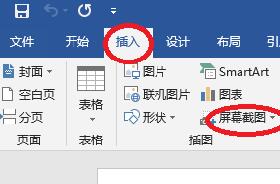
2、此时我们可以看到当前保留在桌面上的窗口,显示”为可用视窗“,可以选择截图那个窗口。
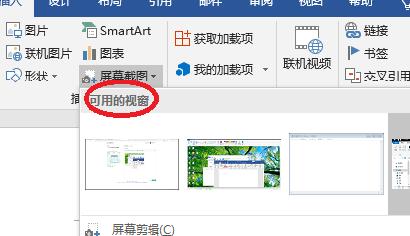
3、在”可选视窗“,选择”新建文本文档“,可以插入”新建文本文档“的窗口截图,也可以点击”屏幕剪辑“,在当前桌面上截取指定范围的截图哦!
以上便是深度系统小编给大家分享介绍的Word文档截图方法!
分享到:
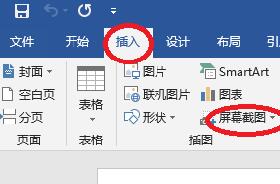
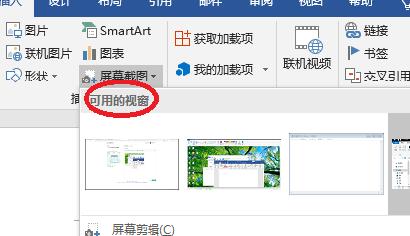
上一篇:iPhone12 Siri没声音只显示文字的解决方法
下一篇:最后一页